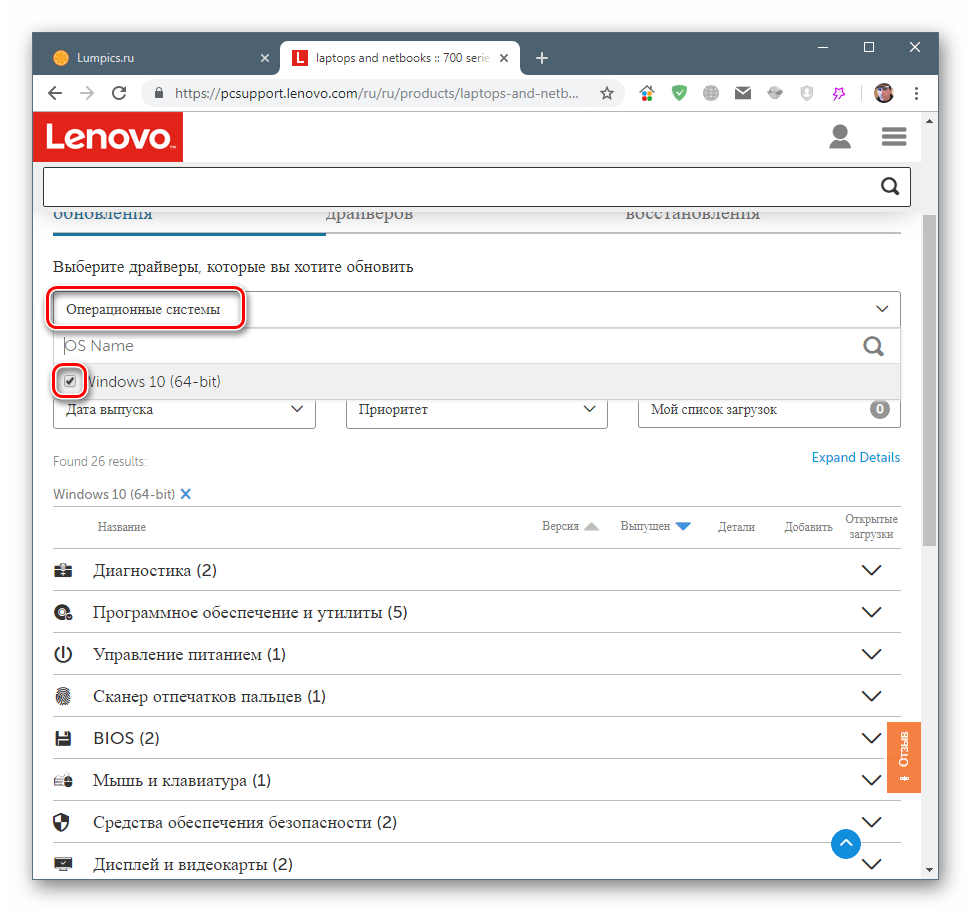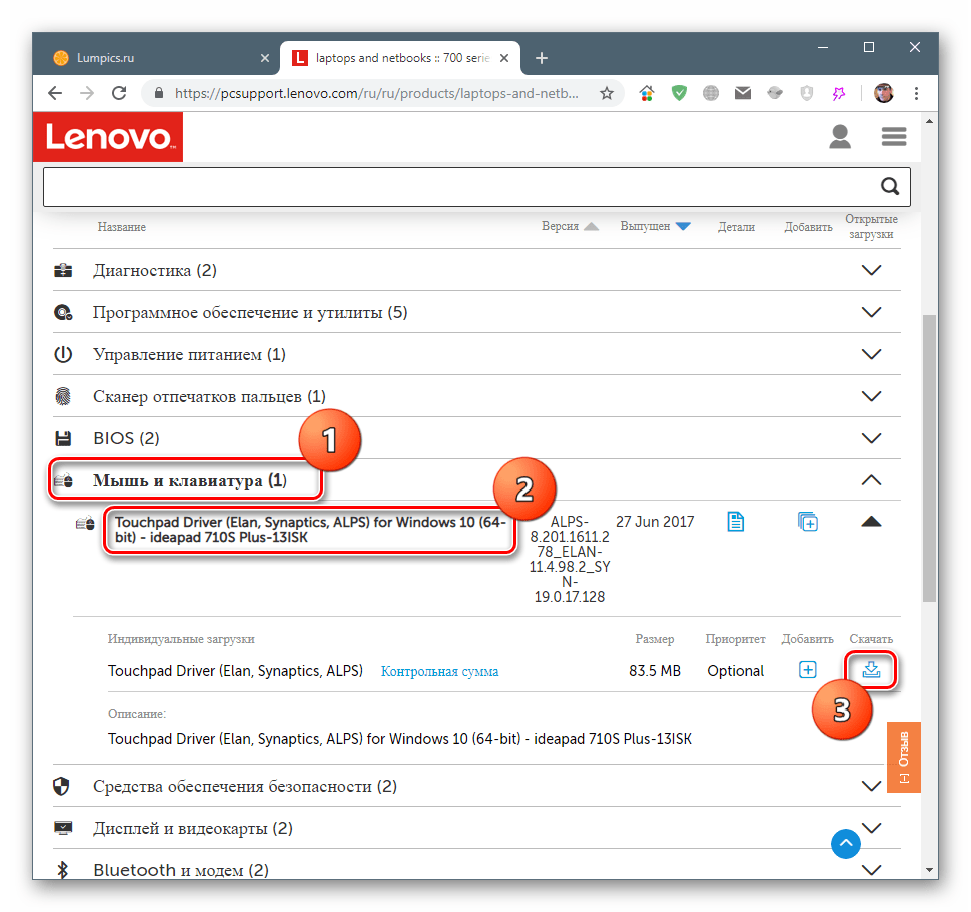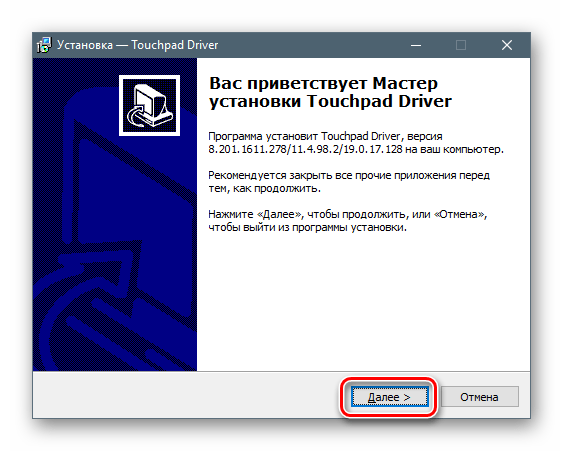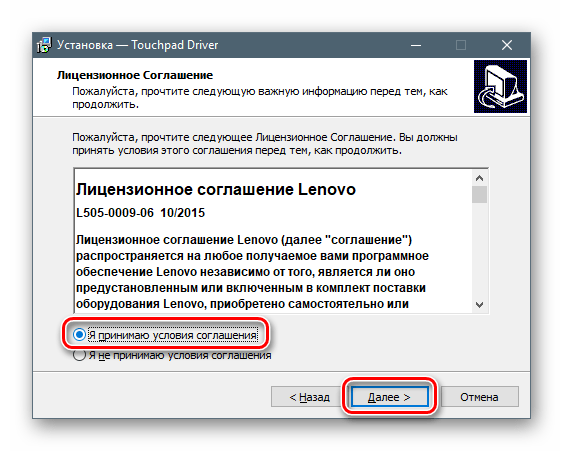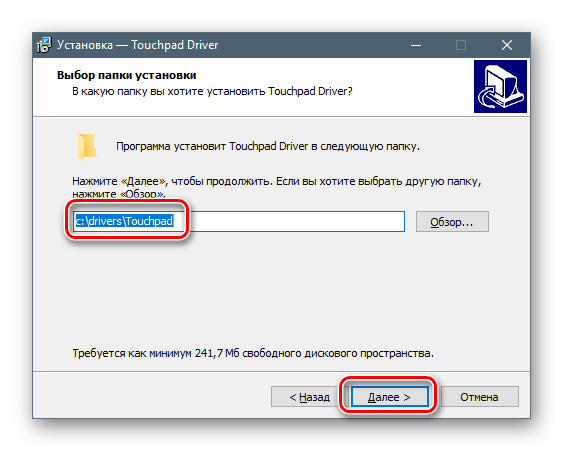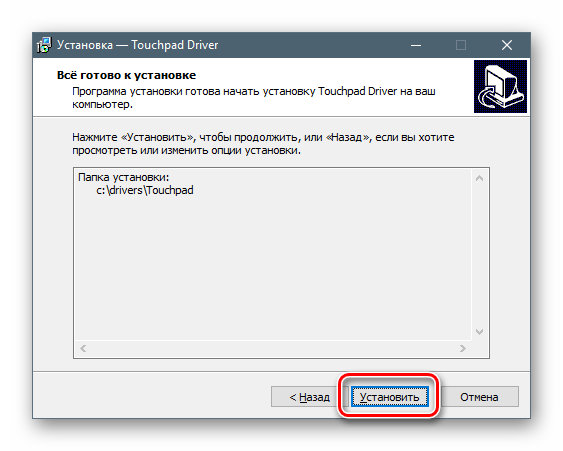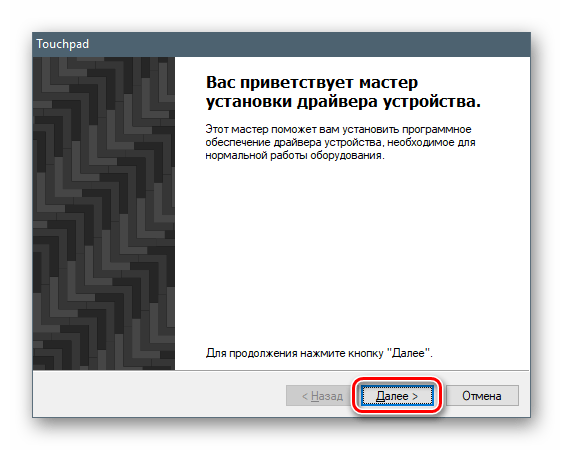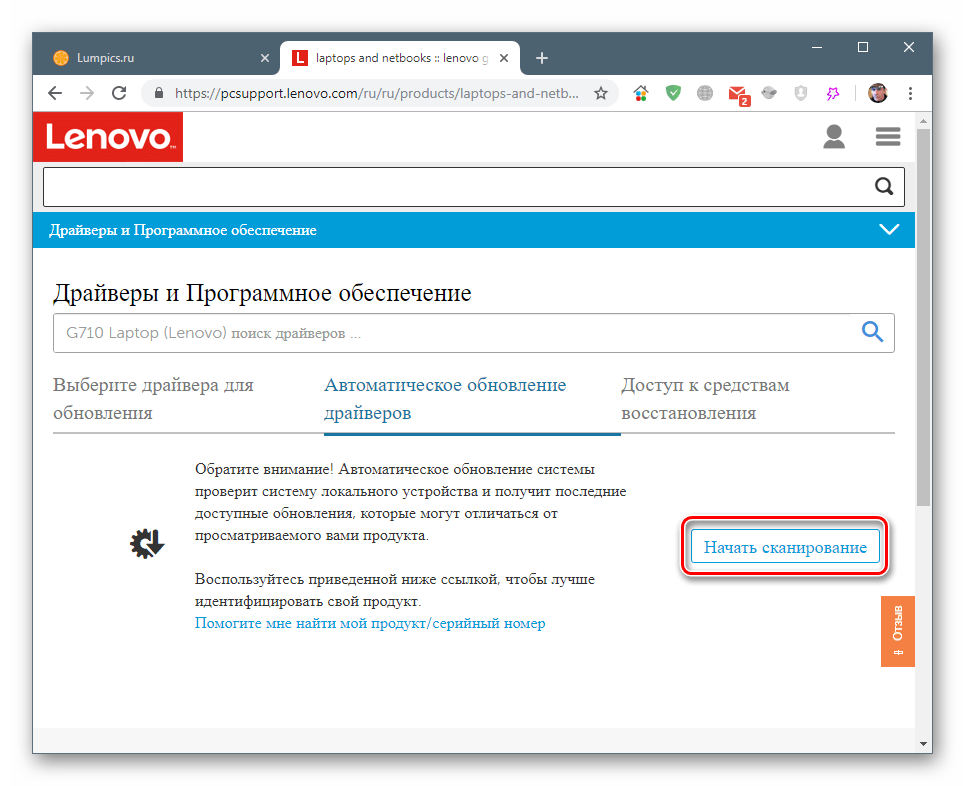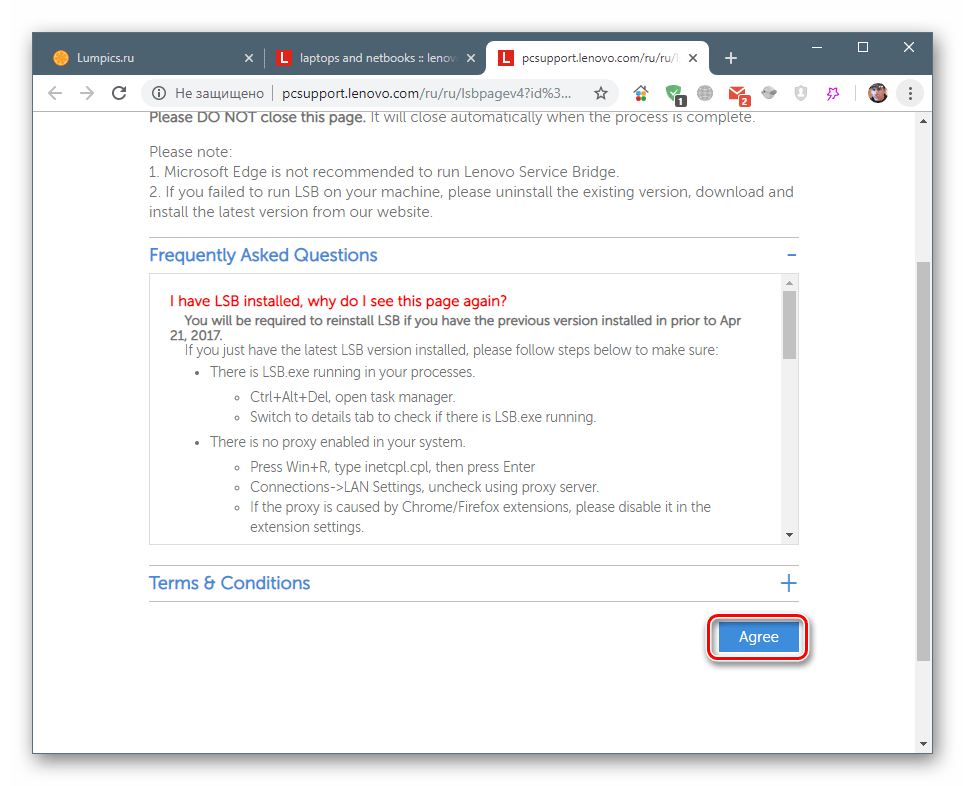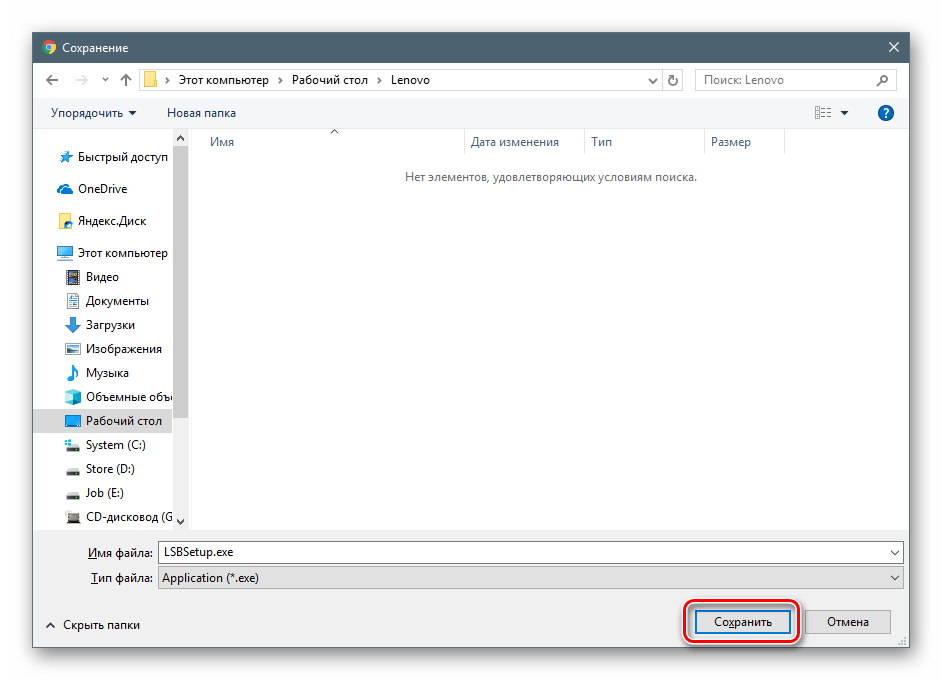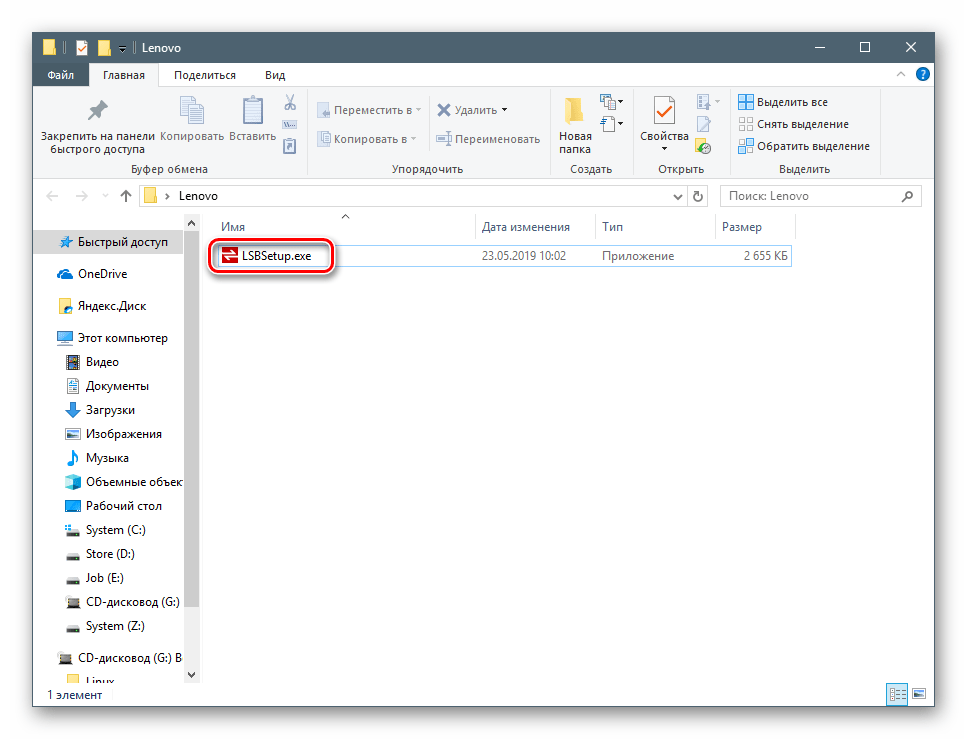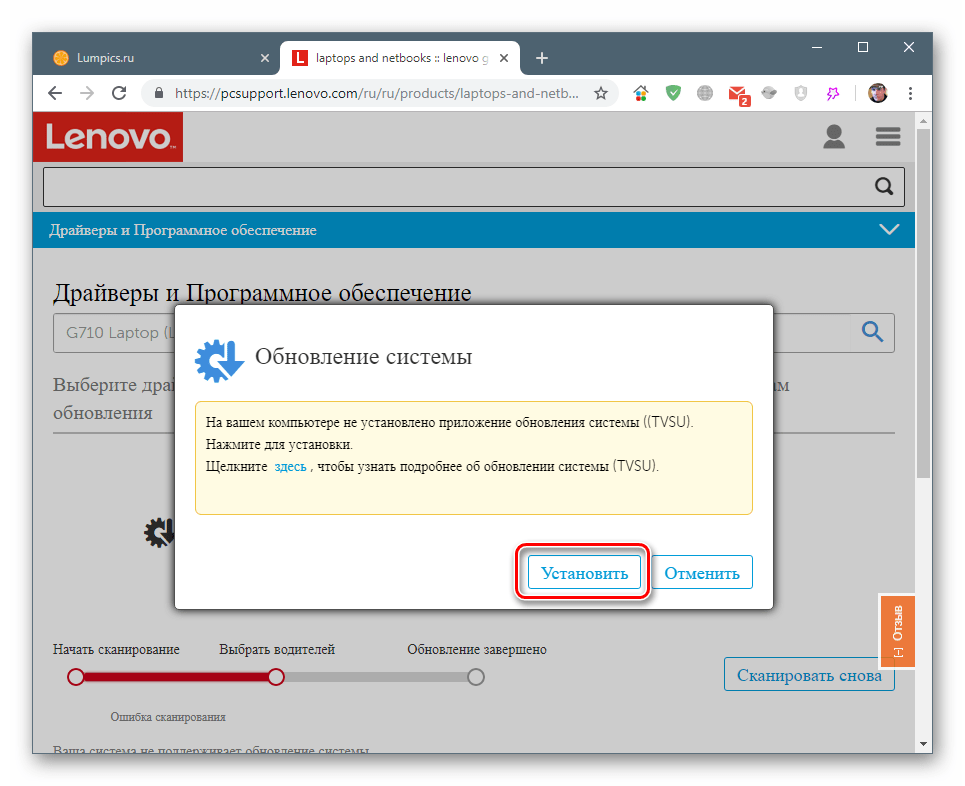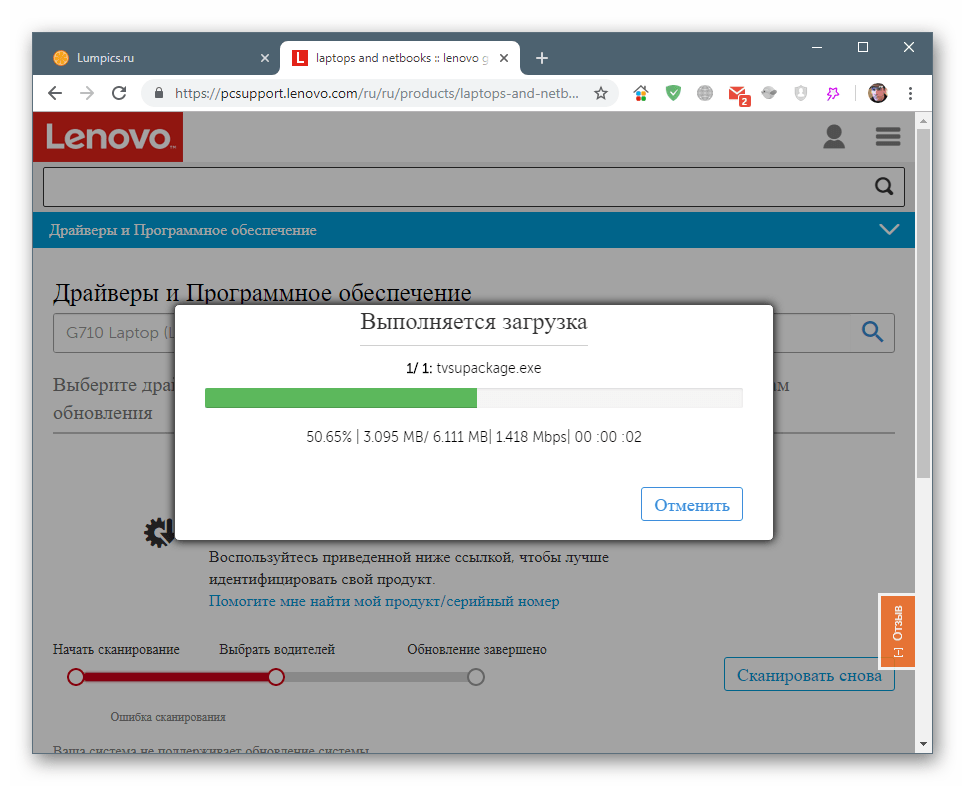Lenovo Touchpad stopped working? Don’t fret; below, we will explain workable fixes to update the Lenovo Touchpad driver on Windows 10 and 11 and fix issues with the trackpad.
Quick Tip- Manual Way to Download and Update Touchpad Driver
Getting upset when the Touchpad driver stops working is natural. However, there’s nothing to worry about as you can download the driver manually from the Lenovo website. Use the search box to locate the right driver update > download it > run the installation wizard, and you will have the updated driver installed. To save changes, restart the PC.
It’s natural to be annoyed when the Lenovo touchpad does not work. Luckily, there are methods for resolving the touchpad not functioning issue on Windows PC. Just walk your way through each step and find the best possible fix to update the Lenovo touchpad driver and fix the touchpad not working issue.
Must Read- How to Download & Update HP Laptop Drivers for Windows 11,10,8,7
Different Ways to Get Lenovo Touchpad Working Again – Windows 11 & 10
1. Enable Touchpad
2. Download and Install Mouse Driver
3. Detach External Mouse If In Use
1. Enable Touchpad
This may be an easy solution, yet sometimes we overlook the obvious.
To ensure TouchPad is enabled, follow these steps:
1. Press Windows + R to open the RUN window.
2. Type main.cpl > Ok
3. Click Device Settings tab > select the touchpad name > Enable > Apply > Ok.
4. This should help fix the touchpad issue. If it doesn’t help, move to the next step.
Read Here- How To Download & Install Windows 10 Touch Screen Driver
2. Download & Install Mouse Driver
1. Visit Here.
2. Click the download arrow and let the setup download.

3. Double click the setup file and follow on-screen instructions to update the touchpad driver.
4. To apply changes, reboot the computer.
Automatically Download & Update Lenovo Touchpad Driver
If this sounds like too much effort, consider using Advanced Driver Updater. It is a driver updating tool that helps update outdated drivers. Furthermore, the old drivers are backed up by the tool before updating them.
To use this powerful utility and update the Lenovo touchpad driver, follow these steps:
1. Download and install Advanced Driver Updater.
2. Launch it and click Start Scan Now. Wait for the scan to finish.


3. Review the list of all outdated drivers.
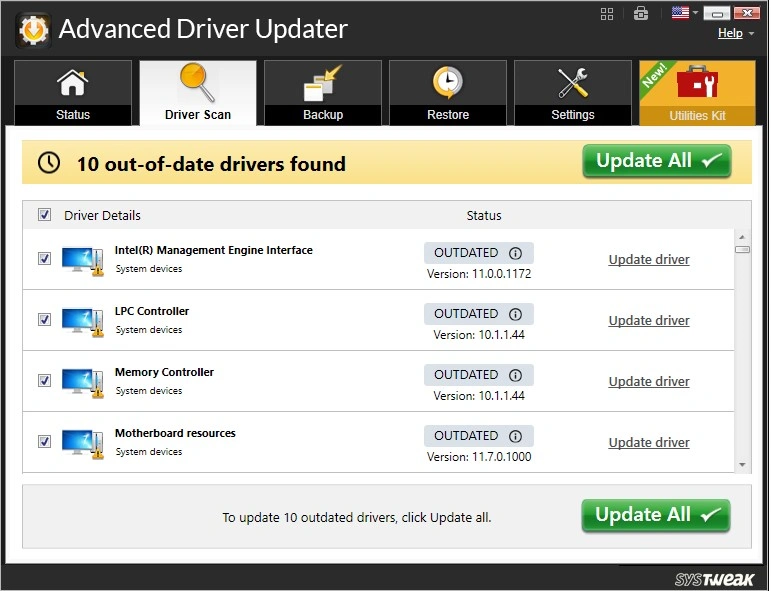
4. Update driver.
Note : Trial users can update outdated drivers individually. However, registered users can update with a click using the Update All button.
5. Restart the PC to save changes.
This should update the Lenovo touchpad driver and fix the problem.
Also Read- How To Fix Hp Touchpad Not Working In Windows 11,10 – HP Laptop Mouse not Working
3. Detach External Mouse (If In Use)
Since all laptop models don’t support an external mouse, the touchpad is disabled. If the Lenovo Touchpad stops operating after you attach the external mouse, remove the USB mouse and try again.
FAQ-Update Lenovo Touchpad Driver on Windows
Wrap Up
Hopefully, you can update the Lenovo Touchpad driver using the abovementioned steps. The easiest way to update a driver is to use a driver updating tool like Advanced Driver Updater. However, you can use the manual method to update the driver if you have technical skills. Before you use the manual steps, ensure you have all the necessary information about the operating system model number of the device. This will help fix the Lenovo touchpad driver missing and avoid facing any issues due to updating the incorrect driver.
Please let us know which solution worked best for you in the comments section.
Все способы:
- Скачивание и загрузка драйвера тачпада Леново
- Способ 1: Официальные страницы поддержки Леново
- Способ 2: Фирменная программа обновления Леново
- Способ 3: Сторонние программы для обновления драйверов
- Способ 4: Поиск программного обеспечения по ИД устройства
- Способ 5: Встроенные системные средства
- Заключение
- Вопросы и ответы: 3
Оборудование ноутбука, как и любого другого компьютера, нуждается в специальных программах – драйверах, которые обеспечивают полноценное взаимодействие устройств с операционной системой. Сегодня мы разберем способы поиска ПО для тачпадов лэптопов компании Lenovo.
Скачивание и загрузка драйвера тачпада Леново
Вариантов проведения данной процедуры несколько. Первым и главным является визит на официальный сайт производителя, где можно найти самые «свежие» драйвера для наших устройств. Другие способы подразумевают использование программных средств, как ручных, так и автоматических. Ниже мы приведем подробные инструкции по использованию каждого метода.
Способ 1: Официальные страницы поддержки Леново
Для каждого наименования ноутбуков, выпущенного компанией, на официальном сайте присутствует индивидуальная страница, содержащая перечень актуальных драйверов для устройств, которые требуют их наличия. Для поиска нужного пакета достаточно знать код модели. Как получить эту информацию, можно прочитать в статье по ссылке ниже. Не обращайте внимания, что она написана для лэптопов Asus: принцип остается тем же.
Подробнее: Выясняем название модели ноутбука
- После того, как данные были получены, идем на официальный сайт поддержки Леново и вводим их (или часть) в поле поиска. В открывшемся списке нажимаем на ссылку «Загрузки» под названием нашей модели.
Перейти на сайт поддержки
- Выбираем операционную систему в одноименном списке, установив флажок напротив своей версии.
- Раскрываем раздел «Мышь и клавиатура» и кликаем по позиции со словом «Touchpad». Затем жмем на значок загрузки, показанный на скриншоте.
- После того как установщик будет скачан, запускаем его двойным кликом и нажимаем «Далее».
- Принимаем условия лицензионного соглашения.
- В следующем окне важно не изменять путь установки, чтобы избежать возможных проблем в работе драйвера.
- Жмем «Установить».
- Закрываем «Мастер», нажав кнопку «Завершить».
- Откроется еще один инсталлятор, который уже установит ПО непосредственно для устройства. Здесь достаточно, следуя подсказкам, пройти все этапы и завершить операцию.
- Перезагружаем систему.
Способ 2: Фирменная программа обновления Леново
Разработчики компании Леново предоставляют пользователям официальную программу для автоматического обновления драйверов на своих лэптопах. Добраться до нее можно на той же странице, где мы скачивали пакет в предыдущем параграфе. Для этого нужно просто перейти на вкладку с соответствующим названием.
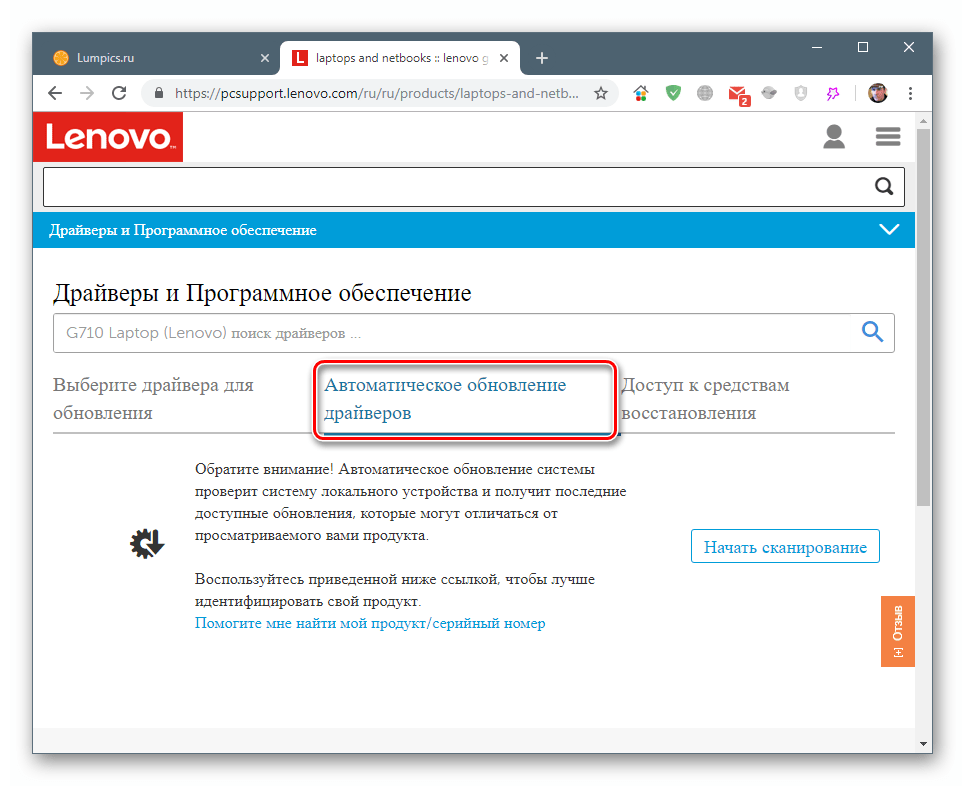
- Запускаем процесс кнопкой, указанной на скриншоте.
- На следующей странице читаем FAQ (ответы на вопросы) или просто жмем «Agree».
- Определяем место для сохранения инсталлятора.
- Запускаем полученный после окончания загрузки файл и устанавливаем программу.
- Теперь нужно вернуться на сайт и нажать кнопку «Установить» во всплывающем окне.
Скрипт автоматически загрузит и установит еще одну утилиту.
- Далее действуем следующим образом: обновляем страницу, переходим в раздел сканирования и заново запускаем процесс, как описано в п. 1. Программа просканирует систему и определит устройства, для которых доступны обновления драйверов, после чего предложит скачать и установить соответствующие пакеты.
Способ 3: Сторонние программы для обновления драйверов
Подобных программ разработано довольно много, но на момент написания данной статьи приемлемыми по качеству предоставляемых функций являются две — DriverMax и DriverPack Solution. Обусловлено это тем, что на их серверах постоянно обновляются имеющиеся пакеты и добавляются новые. Как пользоваться указанными инструментами, описано в статьях, доступных по ссылкам ниже.
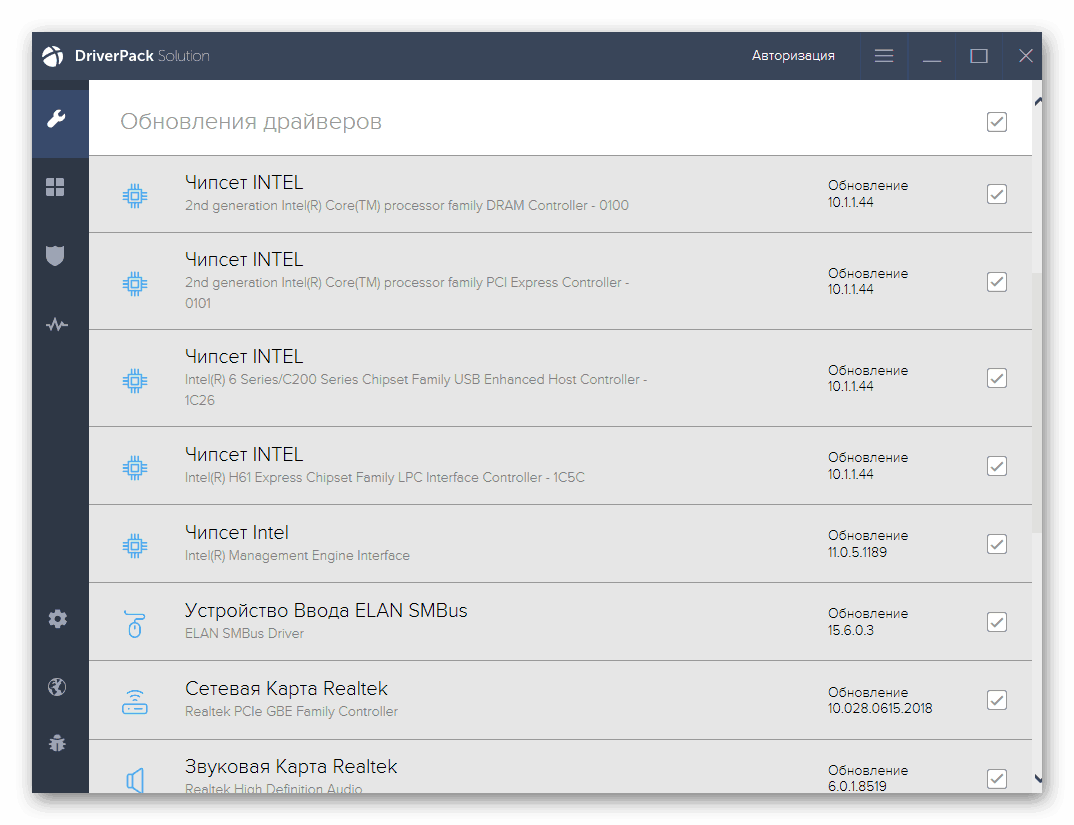
Подробнее: Как обновить драйвера программой DriverPack Solution, DriverMax
Способ 4: Поиск программного обеспечения по ИД устройства
Все оборудование, в том числе и виртуальное, при обнаружении его системой получает собственный уникальный код – ИД или идентификатор. Получив эти данные с помощью «Диспетчера устройств», можно найти нужный пакет драйверов на специализированных сайтах.
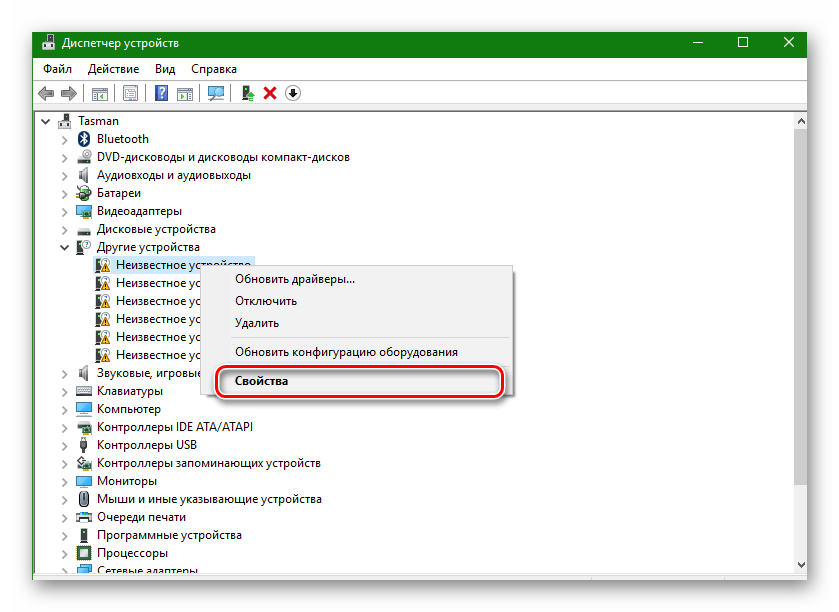
Подробнее: Поиск драйверов по ИД оборудования
Способ 5: Встроенные системные средства
Операционная система Виндовс имеет собственные инструменты для работы с драйверами, встроенные в «Диспетчер устройств». Процедуру можно произвести как вручную, в том числе и в принудительном порядке, так и передать полномочия утилите. Поиск пакетов может осуществляться на серверах Майкрософт и на дисках ноутбука.
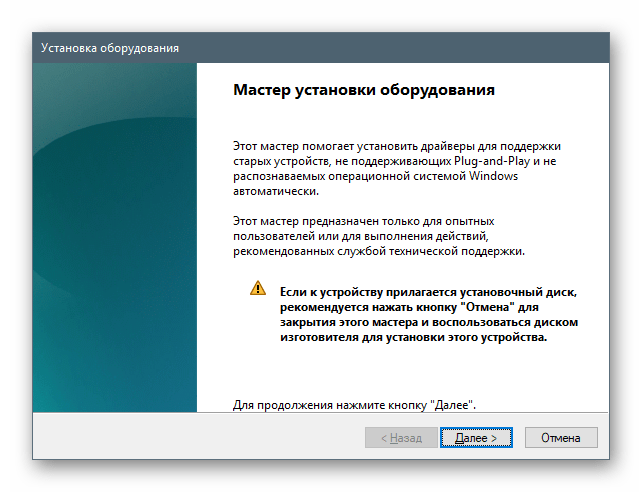
Подробнее: Как обновить драйвера на Windows
Заключение
Способы, описанные в данной статье, приведены в порядке понижения их приоритета. В первую очередь следует пользоваться официальным ресурсом производителя, а если он недоступен по тем или иным причинам, можно воспользоваться другими средствами.
Наша группа в TelegramПолезные советы и помощь
Устройства
ОС
ID
Inf
Ссылка
SYNAPTICS USB TOUCHPAD
19.2.11.0
Windows 10 x64
Windows 8.1 x64
HID\VID_1532&PID_0117&MI_00
SynPD.inf
SYNAPTICS USB TOUCHPAD
19.2.11.0
Windows 10 x64
Windows 8.1 x64
HID\VID_1532&PID_002B&MI_00
SynPD.inf
SYNAPTICS USB TOUCHPAD
19.2.11.0
Windows 10 x64
Windows 8.1 x64
HID\VID_1532&PID_0114&MI_00
SynPD.inf
SYNAPTICS USB TOUCHPAD
19.2.11.0
Windows 10 x64
Windows 8.1 x64
HID\VID_1532&PID_0116&MI_00
SynPD.inf
SYNAPTICS USB TOUCHPAD
19.2.11.0
Windows 10 x64
Windows 8.1 x64
HID\VID_1532&PID_002B&MI_00
SynPD.inf
SYNAPTICS USB TOUCHPAD
19.2.11.0
Windows 10 x64
Windows 8.1 x64
HID\VID_1532&PID_0117&MI_00
SynPD.inf
SYNAPTICS USB TOUCHPAD
19.2.11.0
Windows 10 x64
Windows 8.1 x64
HID\VID_1532&PID_002B&MI_00
SynPD.inf
SYNAPTICS USB TOUCHPAD
19.2.11.0
Windows 10 x64
Windows 8.1 x64
HID\VID_1532&PID_0114&MI_00
SynPD.inf
SYNAPTICS USB TOUCHPAD
19.2.11.0
Windows 10 x64
Windows 8.1 x64
HID\VID_1532&PID_0114&MI_00
SynPD.inf
SYNAPTICS USB TOUCHPAD
19.2.11.0
Windows 10 x64
Windows 8.1 x64
HID\VID_1532&PID_0116&MI_00
SynPD.inf
SYNAPTICS USB TOUCHPAD
19.3.22.34
Windows 10 x64
Windows 8.1 x64
Windows 8 x64
HID\VID_04C5&PID_138B&MI_01
SynPD.inf
SYNAPTICS USB TOUCHPAD
19.3.22.34
Windows 10 x64
Windows 8.1 x64
Windows 8 x64
HID\VID_04C5&PID_138B&MI_01
SynPD.inf
Info:
Model: Synaptics Touchpad Driver for Lenovo
Vendor: Synaptics
Version: 19.3.4.61
Operating system: Windows 7, Windows 8, Windows 8.1, Windows 10
Bits: 32-bit (x86), 64-bit (x64)
Driver Date: 2016-12-13
Size: 29.8 mb
Driver description
Download driver Synaptics Touchpad Driver for Lenovo version 19.3.4.61 for Windows 7, Windows 8, Windows 8.1, Windows 10 32-bit (x86), 64-bit (x64).
File Name
Touchpad_Synaptics_19.3.4.61_Lenovo.exe
Link to file:
Please, enter the answer to the following question